Linux中我们经常会处理一些空间占用问题,可能不知不觉中你的系统可用空间就不足了,很多原因就是系统中每天都产生着一系列文件,这些恶文件占用这系统空间,这里就以日志文件为例,一些没必要的日志文件可能会浪费很多的系统空间。我也曾遇到过,系统中的一些错误,导致日志文件大小暴增,不一会系统空间就被占满了。各种各样的情况可能让我们需要定期清理文件,通过
定时任务删除指定格式文件。
一、指定时间+指定格式+文件+查找与删除
1.查找
find path -mtime +day -name "filename"
2.删除
find path -mtime +day -name "filename" -exec rm -rf {} \;
3.详解
find:查找命令,查找指定文件
path:绝对路径,指定的需要处理的文件的路径
-mtime:标准语法,使用 find 查找的时候加上-mtime 参数,其含义为查找在指定时间曾被更改过的文件或目录,单位以24小时计算
+day:天数,表示查找多少天之前的文件
-name:标准语法,使用find查找的时候加上-name参数,表示查找指定文件名的文件
filename:指定的文件名,可以是带*的泛指
exec:固定写法,加上-exec 参数可以实现删除,参数含义为假设find指令的回传值为True,就执行该指令
rm -rf:强制+递归删除,所有文件夹和文件
{} \ ;:固定写法,一对大括号+空格+;
二、设置定时执行命令
上面介绍了删除指定格式文件的命令,那每次手动执行必然很不方便,Linux中的cronb正好满足了我们定时执行命令的需求。
1.创建执行定期删除的脚本文件
touch /opt/soft/bin/auto-del-7-days-ago-log.sh
2.给该脚本文件可执行权限
chmod +x auto-del-7-days-ago-log.sh
3.编辑执行删除的脚本
vi auto-del-7-days-ago-log.sh
#!/bin/shfind path -mtime +7 -name "filename" -exec rm -rf {} \;4.在定时任务中添加该脚本,设置定时执行
crontab -e
0 0 * * * /opt/soft/log/auto-del-7-days-ago-log.sh#表示每天00:00执行该删除脚本。
前五位分别表示:
分、时、日、月、周(1)定义crontab是用来定期执行程序的命令。
crond 命令每分钟会定期检查是否有要执行的工作,如果有要执行的工作便会自动执行该工作。
作用途径:系统周期性所要执行的工作;用户自定义的任务,例如本文所言。
(2)语法
crontab [ -u user ] file
或
crontab [ -u user ] { -l | -r | -e }
crontab:
用来让使用者在固定时间或固定间隔执行程序之用,换句话说,也就是类似使用者的时程表。
-u user:
指设定指定 user 的时程表,这个前提是你必须要有其权限(比如说是 root)才能够指定他人的时程表。如果不使用 -u user 的话,就是表示设定自己的时程表。
-e:
执行文字编辑器来设定时程表,内定的文字编辑器是 VI,如果你想用别的文字编辑器,则请先设定 VISUAL 环境变数来指定使用那个文字编辑器(比如说 setenv VISUAL joe)
-r:
删除目前的时程表
-l:
列出目前的时程表(3)定时任务内容语法介绍f1 f2 f3 f4 f5 program
f1:分钟
f2:小时
f3:一个月份中的第几日
f4:月份
f5:一个星期中的第几天
program:要执行的程序,通常是shell脚本文件
注意:
fn为*时,表示每分钟(小时/天...)都要执行program;
fn为m~n时,表示从第m分钟(小时/天...)到第n分钟(小时/天...)这段时间内都要执行program;
fn为*/n时,表示每n分钟(小时/天...)时间间隔执行一次;
fn为a,b,c...时,表示第a,b,c,...分钟(小时/天...)要执行;
* * * * *
- - - - -
| | | | |
| | | | +----- 星期中星期几 (0 - 7) (星期天 为0)
| | | +---------- 月份 (1 - 12)
| | +--------------- 一个月中的第几天 (1 - 31)
| +-------------------- 小时 (0 - 23)
+------------------------- 分钟 (0 - 59)
用户也可以将所有的设定先存放在文件中,用crontab filename的方式来设定执行时间。
(4)实例
* * * * * /bin/ls
# 每一分钟执行一次 /bin/ls
0 6-12/3 * 12 * /usr/bin/backup
# 在12月内,每天的早上6点到12点,每隔3个小时0分钟执行一次 /usr/bin/backup
0 17 * * 1-5 mail -s "hi" alex@domain.name < /tmp/maildata
# 周一到周五每天下午 5:00 寄一封信给 alex@domain.name
20 0-23/2 * * * echo "haha"
# 每月每天的午夜0点20分,2点20分,4点20分....执行 echo "haha"
0 */2 * * * /sbin/service httpd restart
# 每两个小时重启一次apache
50 7 * * * /sbin/service sshd start
# 每天7:50开启ssh服务
50 22 * * * /sbin/service sshd stop
# 每天22:50关闭ssh服务
0 0 1,15 * * fsck /home
# 每月1号和15号检查/home 磁盘
1 * * * * /home/bruce/backup
# 每小时的第一分执行 /home/bruce/backup这个文件
00 03 * * 1-5 find /home "*.xxx" -mtime +4 -exec rm {} \;
# 每周一至周五3点钟,在目录/home中,查找文件名为*.xxx的文件,并删除4天前的文件。
30 6 */10 * * ls
# 每月的1、11、21、31日是的6:30执行一次ls命令 feng的博客
feng的博客
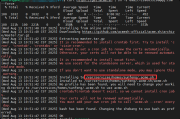
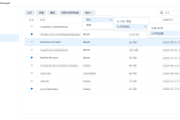
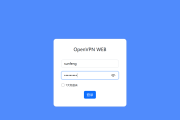
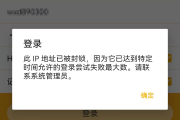


发表评论:
◎欢迎参与讨论,请在这里发表您的看法、交流您的观点。